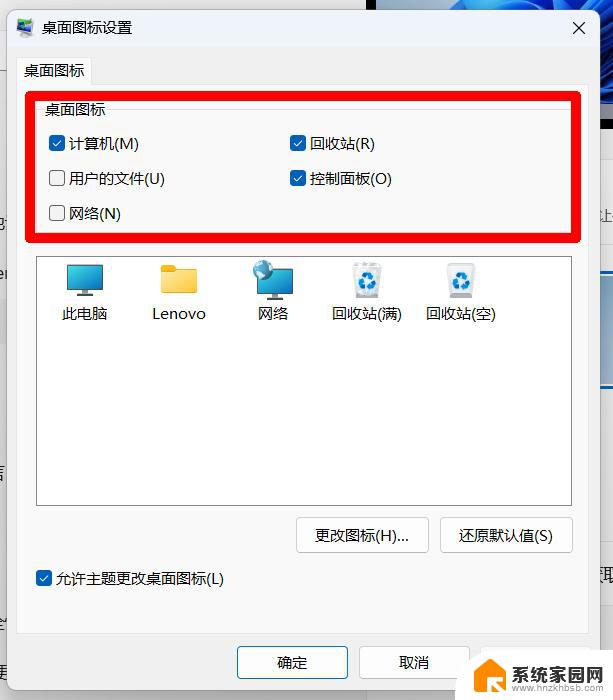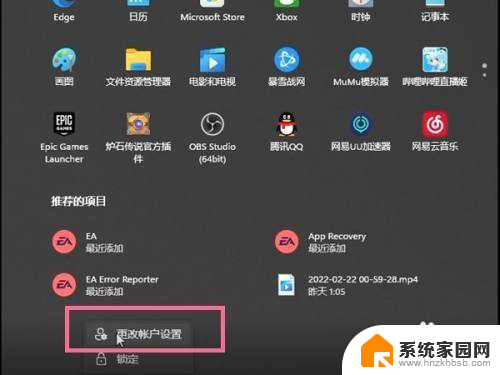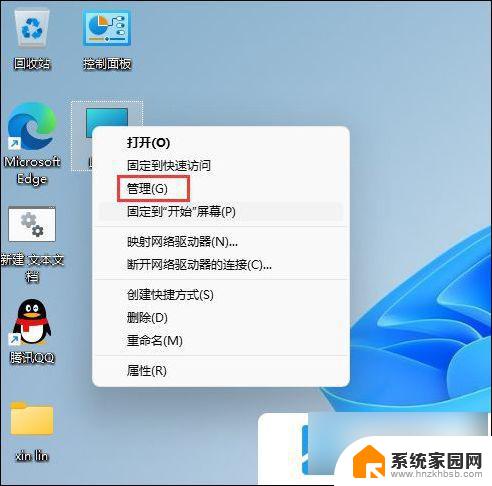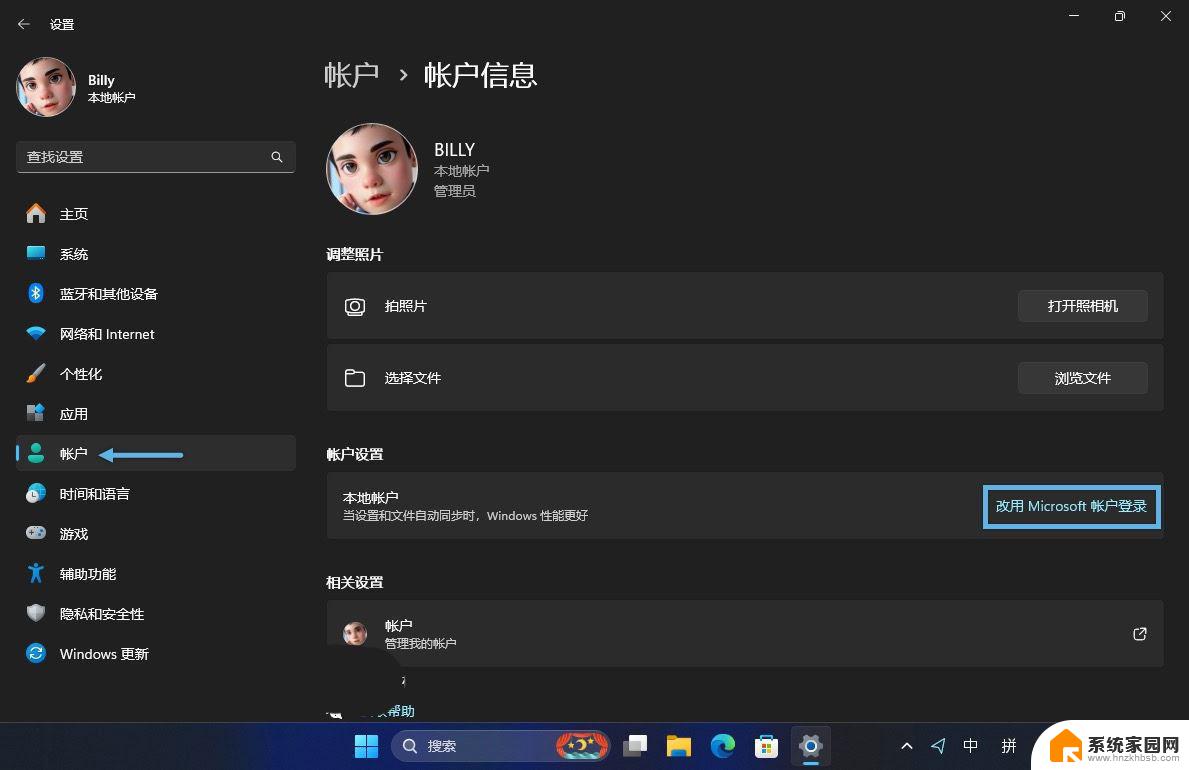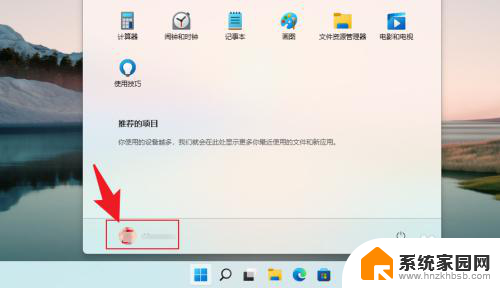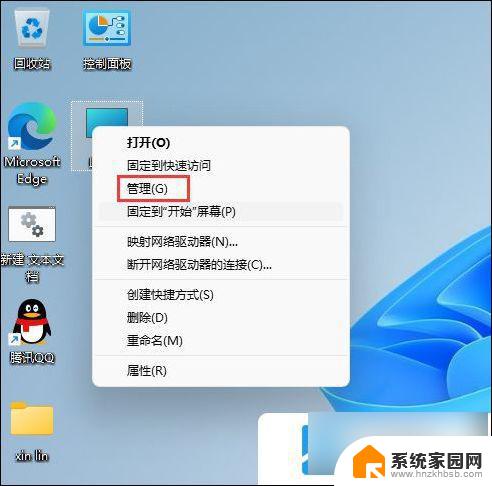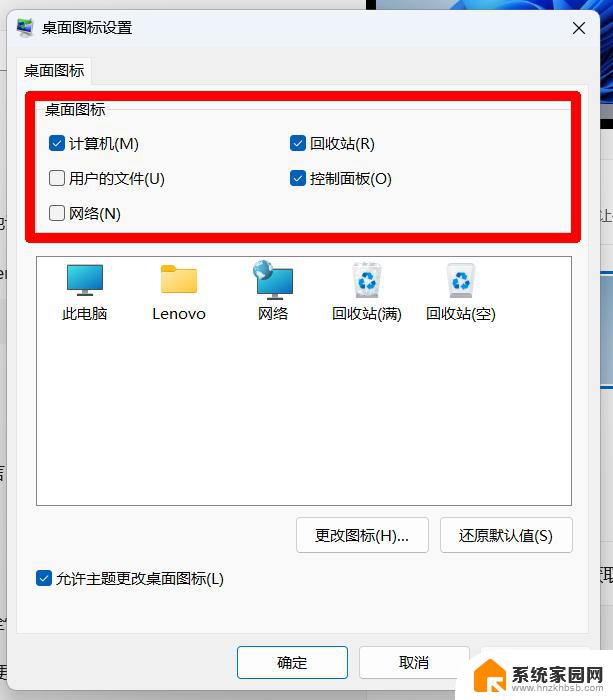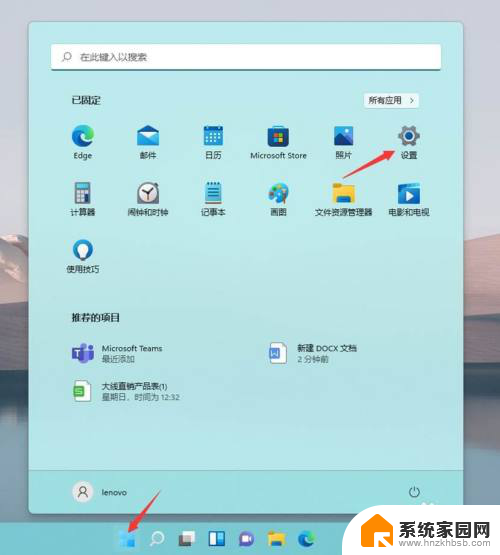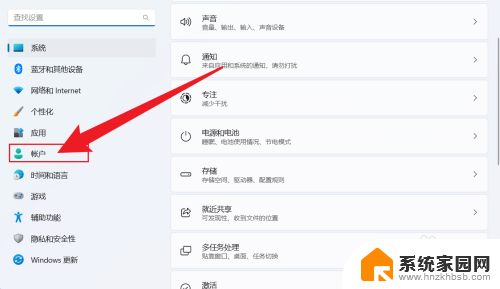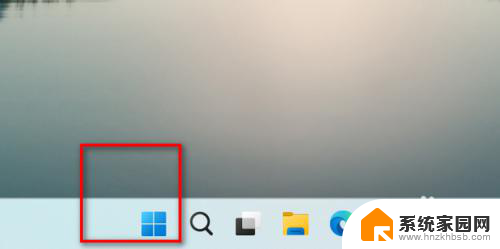win11怎么把微软账户改成本地账户 Win11如何将微软账户改成本地账户步骤
更新时间:2024-09-29 09:09:24作者:jiang
Win11系统作为微软最新的操作系统版本,拥有许多新的功能和优势,其中将微软账户改成本地账户是一项常见的操作。在Win11系统中,用户可以通过简单的步骤将微软账户切换为本地账户,从而在一定程度上提升系统的稳定性和安全性。接下来我们将详细介绍Win11如何将微软账户改成本地账户的步骤,让您轻松掌握操作技巧。
Win11将微软账户改成本地账户的方法
1、首先点开底部“windows徽标”。
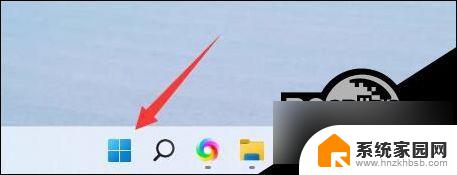
2、接着在上面找到并打开“设置”。
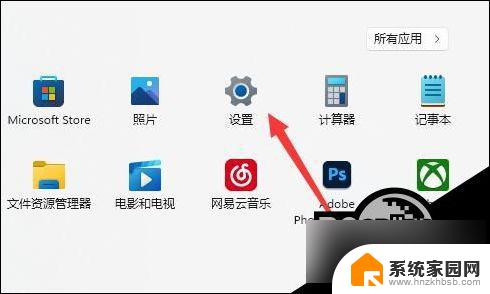
3、然后进入左边栏的“账户”。
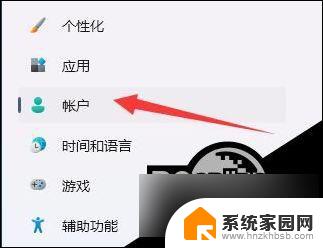
4、随后打开右边的“账户信息”。
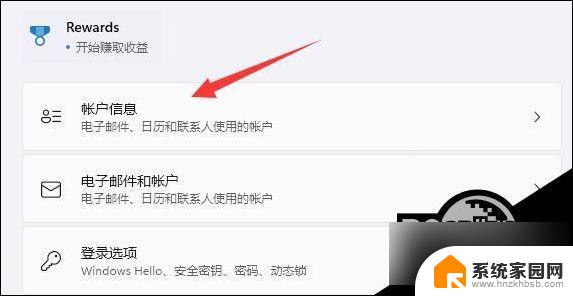
5、打开后,在账户设置里选择“使用本地账户登录”。(如果没有验证过需要先验证)
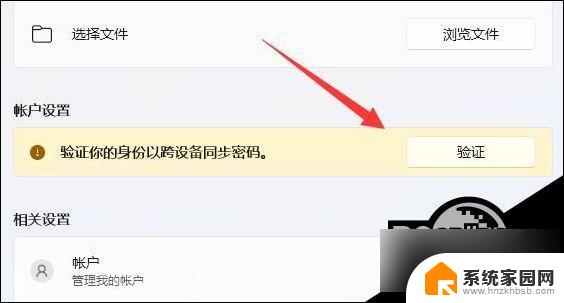
6、最后使用本地账户的账号密码登录即可。
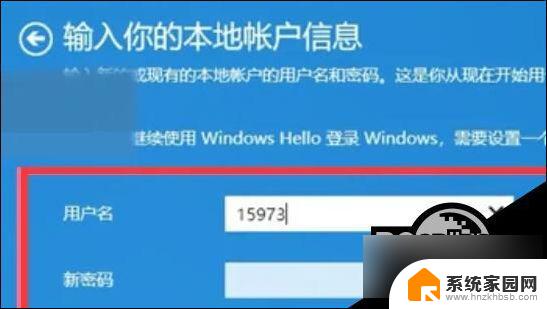
以上就是Win11如何将Microsoft账户更改为本地账户的全部内容,需要的用户可以按照以上步骤进行操作,希望对大家有所帮助。